I nostri smartphone contengono molte informazioni importanti, da foto e video a contatti e messaggi. È fondamentale eseguire regolarmente il backup dei nostri iPhone e telefoni Android. Tuttavia, il processo di estrazione dei backup del telefono a volte può creare confusione. Questo post fornisce una guida completa su come farlo estrarre i backup dei telefoni iPhone e Android efficacemente.
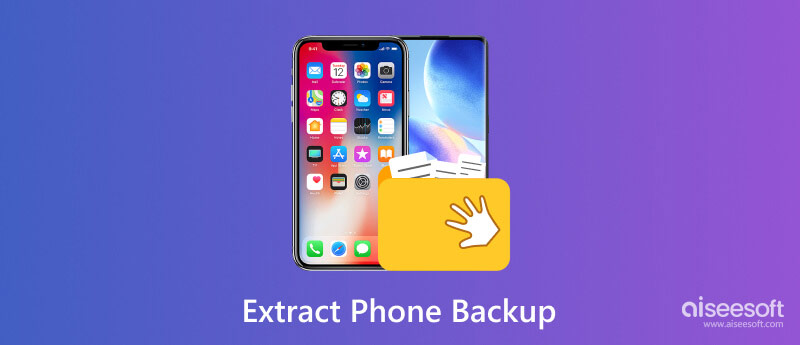
L'estrazione dei dati da un backup di iPhone può variare a seconda del metodo scelto. Ecco i passaggi dettagliati per estrarre i dati da un backup di iPhone utilizzando tre metodi diversi: iTunes, Finder (su macOS Catalina o successivo) e software di terze parti.
Apri iTunes e collega il tuo iPhone. Una volta rilevato, fare clic su iPhone pulsante. Clicca il Restore Backup pulsante sotto il I backup sezione. Scegli il backup desiderato dall'elenco e fai clic Ripristinare.

Collega il tuo iPhone a un Mac con macOS Catalina o versione successiva. Aprire Finder e seleziona il tuo iPhone nella sezione Posizioni della barra laterale sinistra. Clicca il Generale scheda e scegliere Restore Backup. Seleziona il backup specifico di cui hai bisogno dall'elenco e fai clic OK.
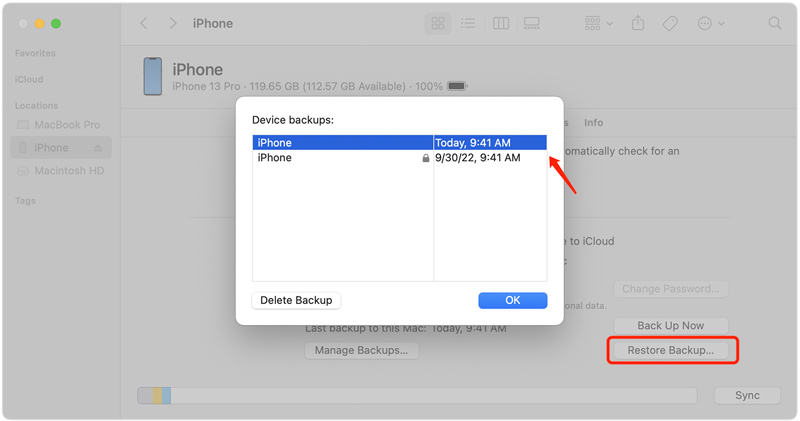
Se desideri estrarre foto, contatti, messaggi, video, dati di app, ecc. dal backup del tuo iPhone, puoi utilizzare Aiseesoft con tutte le funzionalità Recupero Dati iPhone. Supporta tutti i file iOS di uso comune e può estrarli dai backup di iCloud e iTunes.

Scarica
Sicuro al 100%. Nessuna pubblicità.
Sicuro al 100%. Nessuna pubblicità.
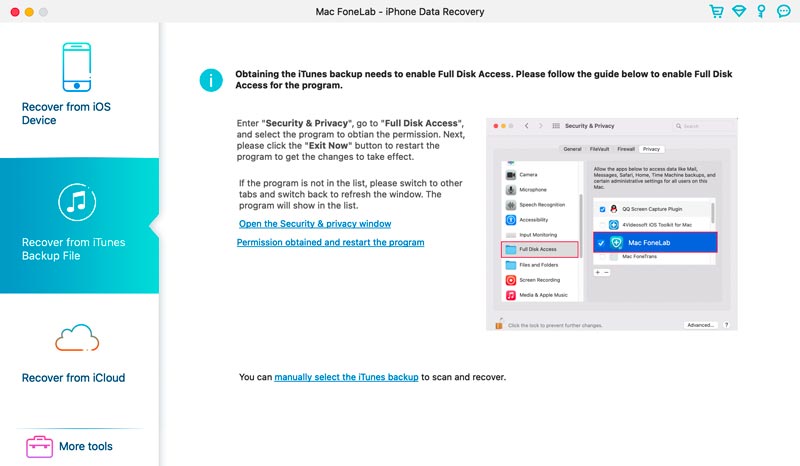
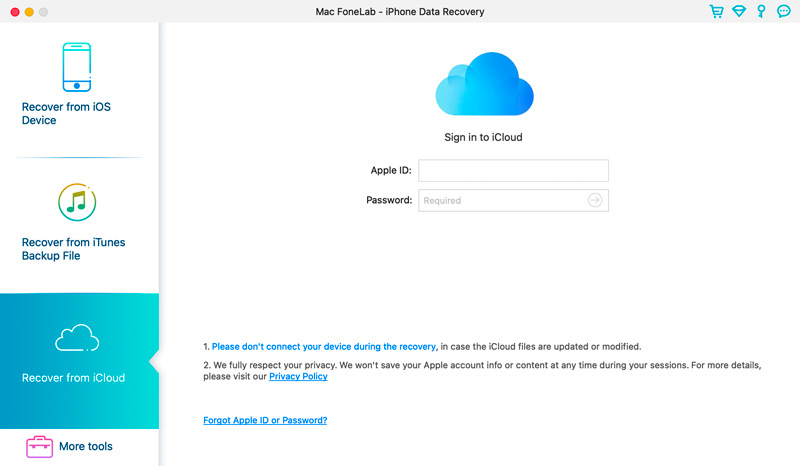
L'estrazione dei dati da un backup Android può essere incredibilmente utile quando si recuperano contatti, messaggi o qualsiasi altro dato che potrebbe essere andato perso o eliminato accidentalmente. Questa parte ti guiderà attraverso i passaggi per estrarre i dati da un backup Android.
Sicuro al 100%. Nessuna pubblicità.
Sicuro al 100%. Nessuna pubblicità.


Come posso scaricare il backup del mio iPhone sul mio disco rigido?
Per scaricare il backup del tuo iPhone sul tuo disco rigido, collega il tuo iPhone al computer e avvia iTunes. Fai clic sul pulsante del tuo iPhone e vai su Riepilogo. Fai clic su Esegui il backup adesso per creare un nuovo backup del tuo iPhone. Una volta completato il backup, vai su ~/Libreria/Application Support/MobileSync/Backup/ sul tuo Mac o C:\Users\[Nome utente]\AppData\Roaming\Apple Computer\MobileSync\Backup\ su Windows per individuare il file di backup . Quindi copia la cartella di backup nella posizione desiderata sul tuo disco rigido.
Come posso estrarre tutti i dati dal mio iPhone?
Per estrarre tutti i dati del tuo iPhone puoi fare affidamento sul consigliato Aiseesoft Recupero Dati iPhone. Può analizzare ed elencare tutti i file iOS sul tuo iPhone. Puoi visualizzarli, selezionarli e copiarli facilmente sul tuo computer o su un altro dispositivo iOS.
Come si estrae il backup Android da Google Drive?
Vai all'app Google Drive per estrarre un backup Android da Google Drive. Tocca l'icona del menu per aprire il menu laterale. Scorri verso il basso e tocca Backup. Vedrai un elenco dei backup del tuo dispositivo Android. Seleziona il backup che desideri estrarre. Tocca Scarica per avviare il processo. Puoi accedere ai file di backup Android una volta scaricato il backup sul tuo telefono.
Conclusione
Il backup regolare del tuo iPhone e telefono Android è essenziale per salvaguardare dati preziosi. In questo post si è parlato principalmente di come estrarre i backup del telefono. Seguendo la guida sopra, puoi estrarre in modo efficace i tuoi backup e garantire che i tuoi dati rimangano sicuri e accessibili.

Il miglior software di recupero dati iPhone di sempre, che consente agli utenti di recuperare in sicurezza i dati persi di iPhone / iPad / iPod da dispositivi iOS, backup iTunes / iCloud.
Sicuro al 100%. Nessuna pubblicità.
Sicuro al 100%. Nessuna pubblicità.